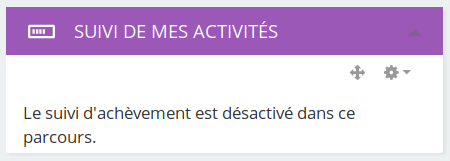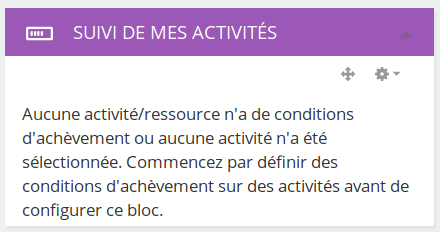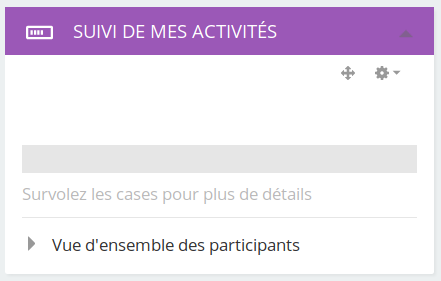Suivi des participants : Différence entre versions
Sauter à la navigation
Sauter à la recherche
| Ligne 28 : | Ligne 28 : | ||
[[Fichier:Capture d’écran de 2019-01-23 16-08-19.png|suivi04]] | [[Fichier:Capture d’écran de 2019-01-23 16-08-19.png|suivi04]] | ||
| + | Voici le même bloc avec plusieurs activités. Remarquez l'affichage du pourcentage (option dans les réglages du bloc de suivi) | ||
| − | [[Fichier:Capture d’écran de 2019-01-23 16-19- | + | [[Fichier:Capture d’écran de 2019-01-23 16-19-01dds.png|suivi05]] |
Version du 23 janvier 2019 à 15:55
Sommaire
Mettre en place le suivi sur un parcours
Ajouter le bloc
Paramétrer le parcours
Rendez-vous dans les paramètres du parcours puis ouvrez le volet «Suivi d'achèvement» et choisissez «Oui» pour la question Activer le suivi de l'achèvement des activités
Le bloc apparaît maintenant ainsi :
Paramétrer les activités à suivre
Rendez-vous maintenant dans les paramètres d'une activité ou ressource pour laquelle vous voulez activer le suivi.
Ouvrez le volet «Suivi d'activité». Selon le type d'élément, vous pourrez activer
- L'auto-achèvement : les participants peuvent marquer manuellement cette activité comme terminée.
- L'achèvement automatique : afficher l'activité comme terminée dès que les conditions sont remplies : ces conditions dépendent de l'activité et sont présentées juste en dessous avec des cases à cocher.
Le bloc apparaît maintenant ainsi :
Voici le même bloc avec plusieurs activités. Remarquez l'affichage du pourcentage (option dans les réglages du bloc de suivi)